Mục lục
Mục lục
Nếu bạn vô tính xoá các file quan trọng trong Google Drive và cần lấy lại thì sau đây Phúc Anh sẽ hướng dẫn bạn các cách khôi phục file đã xóa vĩnh viễn trên Google Drive
Nếu bạn xóa một file trên Google Drive thì mặc định file đó sẽ được di chuyển vào mục Trash (Thùng rác) và được lưu tại đó trong vòng 30 ngày. Sau 30 ngày thì file đó sẽ bị xóa vĩnh viễn.
Và nếu bạn cần lấy lại file đó trong vòng 30 ngày thì bạn vẫn có thể khôi phục lại nó từ thư mục Trash (Thùng rác). Các bước thực hiện như sau:
Bước 1: Truy cập thư mục thùng rác trên Google Drive của bạn tại đây
Bước 2: Tìm đến file bạn muốn khôi phục > nhấp chuột phải lên file đó
Bước 3: Nhấn vào tùy chọn Restore (Khôi phục) từ menu chuột phải hiện ra

Bước 4: File hoặc thư mục đó sẽ được đưa về vị trí ban đầu của nó. Trong trường hợp bạn đã xoá vị trí ban đầu này thì nó sẽ nằm trong thư mục My Drive (Drive của tôi).
Nếu file bạn cần khôi phục đã bị xoá quá 30 ngày hoặc bạn đã xoá sạch file trong thùng rác trên Google Drive thì đây là cách để bạn có thể lấy lại được chúng
Bước 1: Bạn truy cập vào trang Google Drive Trợ Giúp ở địa chỉ sau
Bước 2: Kéo xuống dưới cùng > chọn ngôn ngữ là tiếng Anh (English).
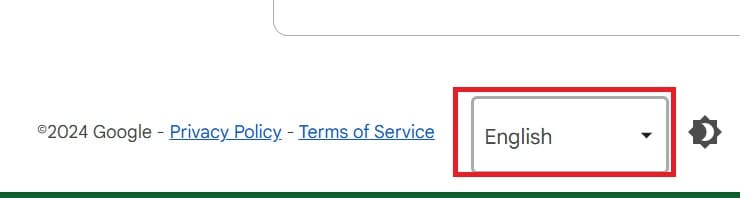
Bước 3: Tiếp tục kéo xuống và chọn ‘Contact Us’

Bước 4: Gửi yêu cầu như sau vào ô ‘Tell us what we can help with’

Bước 5: Sau đó nhấn Next > Chọn dòng đầu tiên ‘Permanently deleted my file’ > Chọn ‘Next step’ > Nhấn vào Email

Bước 6: Chọn ‘Request file recovery’ để yêu cầu khôi phục tập tin đã xóa.

Bước 7: Đăng nhập vào tài khoản email mà muốn Google gửi xác nhận phục hồi cho bạn > chọn ‘Request file recovery’

Bước 8: Đăng nhập vào mail mà bạn muốn phục hồi file trên Google Drive
Bước 9: Nhấn Yes nếu file bạn đã xóa vĩnh viễn khỏi thùng rác trong 25 ngày > Chọn loại file mà bạn muốn khôi phục > Tích chọn vào ô ‘I consent to allow Google to attempt to recover file(s) I permanently deleted from my Google Drive account’
Sau cùng bạn nhấn ‘Submit’ để xác nhận.

Bước 10: Kiểm tra xem Google có gửi mail xác nhận khôi phục vào Email của bạn chưa


Lưu ý: Bạn nên hạn chế xóa file trong thùng rác trong lúc tiến trình phục hồi file đang tiến hành. Ngoài ra bạn việc này cũng chỉ được áp dụng với file bạn tự tải lên và không áp dụng cho file được người khác chia sẻ với bạn
Bước 11: Bây giờ bạn vào lại Google Drive, và xem file của bạn đã được khôi phục chưa
Bài viết liên quan:
Cách xem và xóa các file, thư mục đã mở gần đây (Recent Files) trên Windows
Khôi phục file đã xóa trên Windows với Minitool Power Data Recovery
- Cách khôi phục file đã xóa vĩnh viễn trên Google Drive chỉ dành cho tài khoản cá nhân. Đối với các tài khoảng dạng doanh nghiệp (Workspace) thì bạn cần liên hệ với quản trị viên (domain administrator) để được trợ giúp
- Việc khôi phục file sẽ áp dụng cho tất cả các file bạn đã xóa, Google hiện chưa có tính năng phục hồi cho từng file riêng lẻ.

Trên đây mình đã hướng dẫn bạn cách khôi phục file đã xóa vĩnh viễn từ Google Drive. Với các bước trên thì bạn có thể nhanh chóng lấy lại dữ liệu quan trọng của mình dù đã xoá vĩnh viễn trên 30 ngày. Hãy tiếp tục theo dõi các bài viết công nghệ đến từ Phúc Anh. Và Để tham khảo thêm thông tin về các sản phẩm công nghệ như màn hình vi tính, PC, gaming gear, thiết bị văn phòng với ưu đãi giá sốc bạn có thể truy cập vào website hoặc đến ngay Showroom Phúc Anh để nhận tư vấn tốt nhất nhé!
Bài viết khác


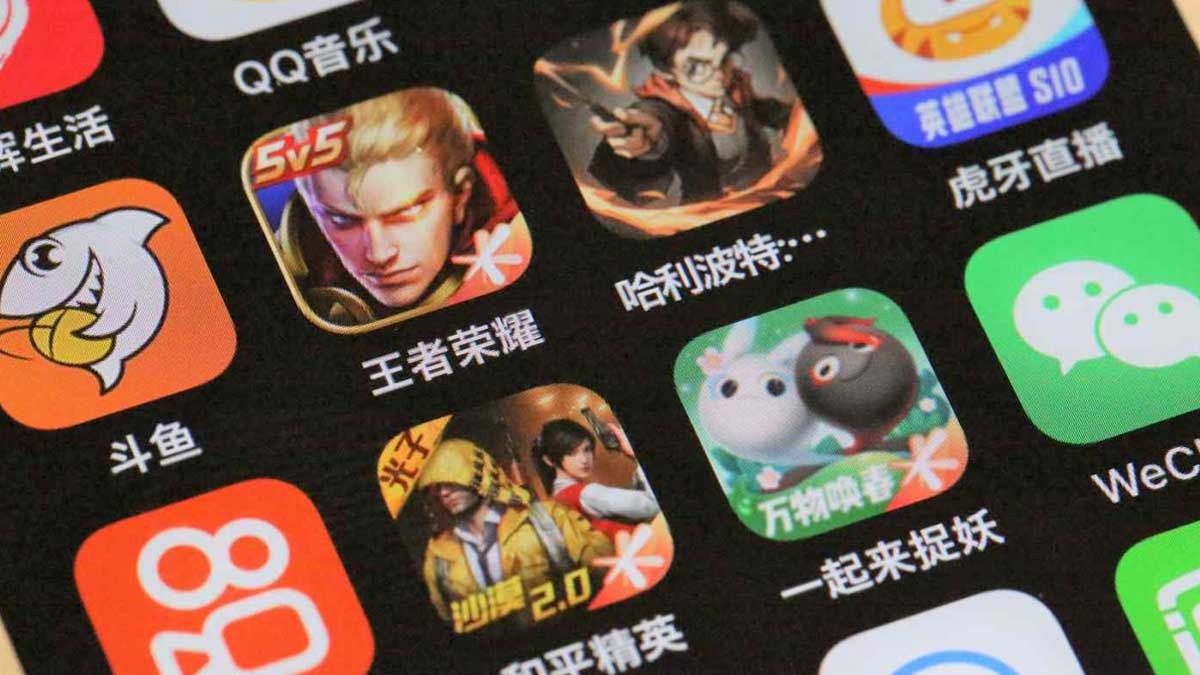

|
Phòng bán hàng trực tuyến
Địa chỉ: Tầng 4, 89 Lê Duẩn, phường Cửa Nam, Hà Nội Điện thoại: 1900 2164 (ext 1) Hoặc 0974 55 88 11  Chat zalo Bán hàng trực tuyến Chat zalo Bán hàng trực tuyến Email: banhangonline@phucanh.com.vn [Bản đồ đường đi] |
Showroom Phúc anh 15 xã đàn
Địa chỉ: 15 Xã Đàn, phường Kim Liên, Hà Nội. Điện thoại: (024) 3968 9966 (ext 1)  Chat zalo Phúc Anh 15 Xã Đàn Chat zalo Phúc Anh 15 Xã Đàn
Email: phucanh.xadan@phucanh.com.vn Giờ mở cửa từ 08h00 đến 21h00 [Bản đồ đường đi] |
Trụ sở chính/ Showroom PHÚC ANH 152 TRẦN DUY HƯNG
Địa chỉ: 152-154 Trần Duy Hưng, phường Yên Hoà, Hà Nội. Điện thoại: (024) 3968 9966 (ext 2)  Chat zalo Phúc Anh 152 Trần Duy Hưng Chat zalo Phúc Anh 152 Trần Duy Hưng
Email: phucanh.tranduyhung@phucanh.com.vn Giờ mở cửa từ 08h00 đến 21h00 [Bản đồ đường đi] |
PHÒNG KINH DOANH PHÂN PHỐI
Địa chỉ: Tầng 5, 134 Thái Hà, phường Đống Đa, Hà Nội. Điện thoại: 097 322 7711 Email: kdpp@phucanh.com.vn [Bản đồ đường đi] |
|
PHÒNG DỰ ÁN VÀ KHÁCH HÀNG DOANH NGHIỆP
Địa chỉ: Tầng 5,134 Thái Hà, phường Đống Đa, Hà Nội. Điện thoại: 1900 2164 (ext 2)  Chat zalo Dự án và khách hàng Doanh nghiệp Chat zalo Dự án và khách hàng Doanh nghiệp Hoặc 038 658 6699 Email: kdda@phucanh.com.vn [Bản đồ đường đi] |
SHOWROOM Phúc Anh 89 Lê Duẩn
Địa chỉ: 89 Lê Duẩn, phường Cửa Nam, Hà Nội. Điện thoại: (024) 3968 9966 (ext 6)  Chat zalo với Phúc Anh 89 Lê Duẩn Chat zalo với Phúc Anh 89 Lê Duẩn Email: phucanh.leduan@phucanh.com.vn Giờ mở cửa từ 08h00 đến 21h00 [Bản đồ đường đi] |
showroom PHÚC ANH 134 THÁI HÀ
Địa chỉ: 134 Thái Hà, phường Đống Đa, Hà Nội. Điện thoại: (024) 3968 9966 (ext 3)  Chat zalo với Phúc Anh 134 Thái Hà Chat zalo với Phúc Anh 134 Thái Hà Email: phucanh.thaiha@phucanh.com.vn Giờ mở cửa từ 08h đến 21h00 [Bản đồ đường đi] |
Showroom Phúc anh 141 phạm văn đồng
Địa chỉ: 141-143 Phạm Văn Đồng (ngã ba Hoàng Quốc Việt - Phạm Văn Đồng), phường Phú Diễn, Hà Nội Điện thoại: (024) 3968 9966 (ext 5)  Chat zalo Phúc Anh 141 Phạm Văn Đồng Chat zalo Phúc Anh 141 Phạm Văn Đồng
Email: phucanh.phamvandong@phucanh.com.vn Giờ mở cửa từ 08h00 đến 21h00 [Bản đồ đường đi] |
Hãy Like fanpage Phúc Anh để trở thành Fan của Phúc Anh ngay trong hôm nay!
Phúc Anh 15 Xã Đàn, Đống Đa, Hà Nội
Điện thoại: (024) 35737383
Phúc Anh 152 - 154 Trần Duy Hưng, Cầu Giấy, Hà Nội
Điện thoại: (024) 37545599
Phúc Anh 169 Thái Hà, Đống Đa, Hà Nội
Điện thoại: (024) 38571919
Phúc Anh 150 Nguyễn Văn Cừ, Long Biên, Hà Nội
Điện thoại: (024) 39689966
Phúc Anh 141 - 143 Phạm Văn Đồng, Cầu Giấy, Hà Nội
Sản phẩm Gaming: (Nhánh 1)
PC Gaming (Nhánh phụ 1)
Laptop Gaming, Màn hình Gaming (Nhánh phụ 2)
Bàn phím, Chuột, Gear (Nhánh phụ 3)
Sản phẩm, giải pháp cho doanh nghiệp: (Nhánh 2)
Máy chủ, Máy Workstation lắp ráp, Thiết bị mạng, Hệ thống lưu trữ (Nhánh phụ 1)
Laptop cao cấp, Máy Workstation đồng bộ (Nhánh phụ 2)
Máy tính cho doanh nghiệp, Phần mềm bản quyền (Nhánh phụ 3)
Máy in, máy chiếu, máy văn phòng cho doanh nghiệp (Nhánh phụ 4)
Thiết bị bán hàng siêu thị (Nhánh phụ 5)
Sản phẩm, Giải pháp camera an ninh, nhà thông minh: (Nhánh 3)
Camera, máy chấm công, chuông cửa có hình, khóa thông minh, thiết bị nhà thông minh

